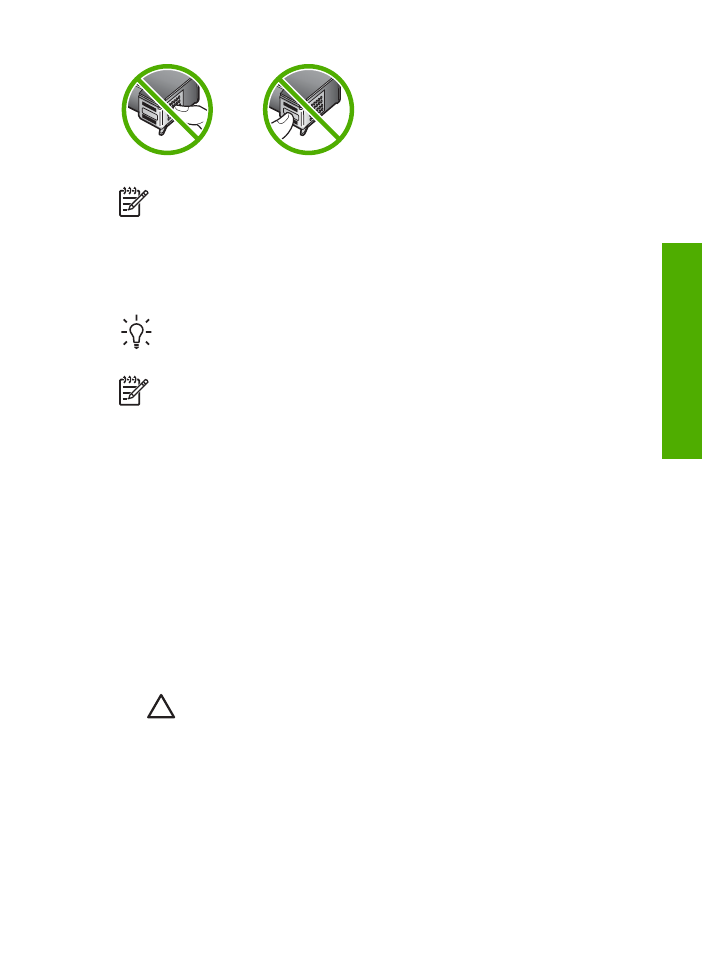
Înlocuirea cartuşelor de tipărire
Când nivelul cernelii din cartuşul de tipărire ajunge la un nivel scăzut, pe afişajul
panoului de control apare un mesaj.
Sfat
Aceste instrucţiuni pot fi utilizate şi pentru operaţia de înlocuire a
cartuşului de tipărire negru cu cartuşul de tipărire foto, în scopul tipăririi unor
fotografii color de calitate.
Notă
De asemenea, puteţi verifica nivelul de cerneală rămasă în cartuşe,
utilizând aplicaţia software
HP Image Zone
livrată împreună cu echipamentul
HP All-in-One. Pentru informaţii suplimentare, consultaţi meniul afişat pe ecran
Asistenţă HP Image Zone
furnizat împreună cu aplicaţia software.
Dacă, pe afişajul panoului de control, apare un avertisment privind nivelul scăzut al
cernelii, asiguraţi-vă că dispuneţi de un cartuş de tipărire de schimb. De asemenea,
este recomandat să înlocuiţi cartuşele de tipărire în cazul în care textul este greu lizibil
sau aveţi alte probleme legate de calitatea tipăririi.
Pentru a afla numerele de comandă pentru toate cartuşele de tipărire acceptate de
echipamentul HP All-in-One, consultaţi
Comandarea cartuşelor de tipărire
. Pentru a
comanda cartuşe de tipărire pentru echipamentul HP All-in-One, accesaţi
www.hp.com/learn/suresupply
. Dacă vi se solicită, selectaţi ţara/regiunea, urmaţi
indicaţiile pentru selectarea produsului, apoi executaţi clic pe una dintre legăturile
pentru achiziţii din pagină.
Pentru a înlocui cartuşele de tipărire
1.
Asiguraţi-vă că echipamentul HP All-in-One este pornit.
Atenţie
Dacă echipamentul HP All-in-One este oprit atunci când
deschideţi uşiţa de acces la cartuşul de tipărire pentru a înlocui cartuşele de
tipărire, echipamentul HP All-in-One nu va elibera cartuşele. În cazul în care
cartuşele de tipărire nu sunt fixate corespunzător în partea dreaptă, riscaţi
să deterioraţi echipamentul HP All-in-One atunci când încercaţi să le
scoateţi.
2.
Deschideţi uşiţa de acces la carul de imprimare prin împingere înainte.
Carul de imprimare se deplasează către extremitatea dreaptă a echipamentului
HP All-in-One.
Ghidul utilizatorului
73
Între
ţinerea
echipamentului
HP All-in-One
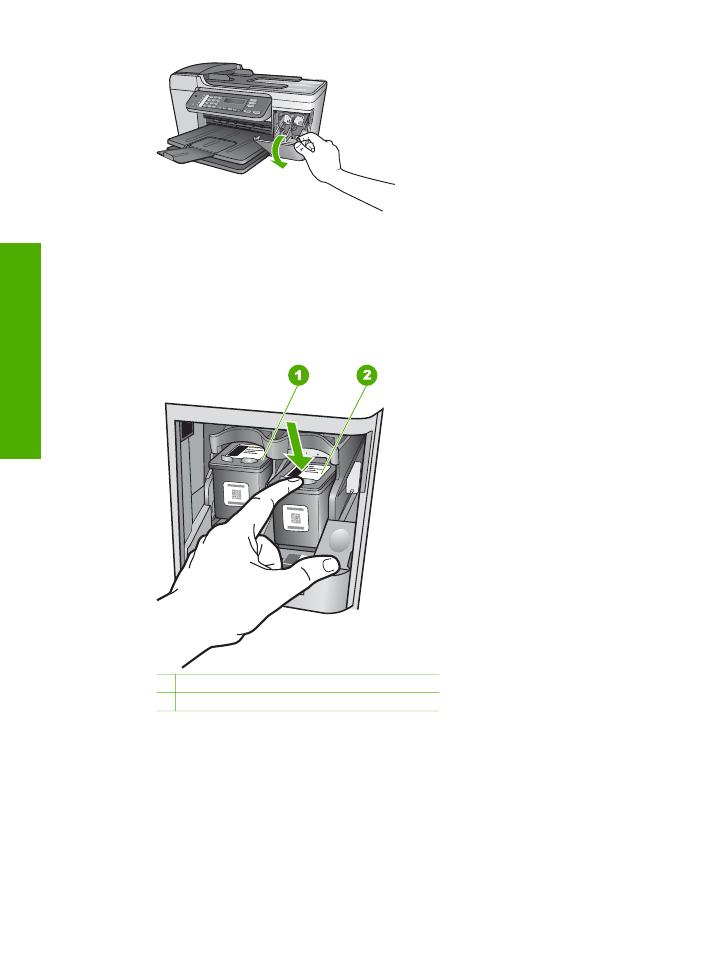
3.
Aşteptaţi până când carul de imprimare se opreşte şi nu mai face zgomot, apoi
apăsaţi uşor pe cartuşul de tipărire pentru a-l elibera.
Dacă înlocuiţi cartuşul de tipărire tricolor, scoateţi cartuşul aflat în locaşul din
stânga.
Dacă înlocuiţi cartuşul de tipărire negru, scoateţi cartuşul aflat în locaşul din
dreapta.
1 Locaş pentru cartuşul de tipărire tricolor
2 Locaş pentru cartuşul de tipărire negru sau foto
4.
Extrageţi cartuşul de tipărire spre dvs. scoţându-l din locaş.
5.
Dacă scoateţi cartuşul de tipărire negru pentru a instala cartuşul de tipărire foto,
păstraţi cartuşul de tipărire negru în dispozitivul de protecţie. Pentru informaţii
suplimentare, consultaţi
Utilizarea dispozitivului de protecţie pentru cartuşe de
tipărire
.
Dacă extrageţi cartuşul de tipărire din cauza epuizării cernelii, reciclaţi cartuşul de
tipărire. Programul pentru reciclarea consumabilelor HP Inkjet este disponibil în
numeroase ţări/regiuni şi vă permite să reciclaţi gratuit cartuşele de tipărire. Pentru
informaţii suplimentare, accesaţi următorul site Web:
Capitol 10
74
HP Officejet 5600 All-in-One series
Între
ţinerea
echipamentului
HP All-in-One
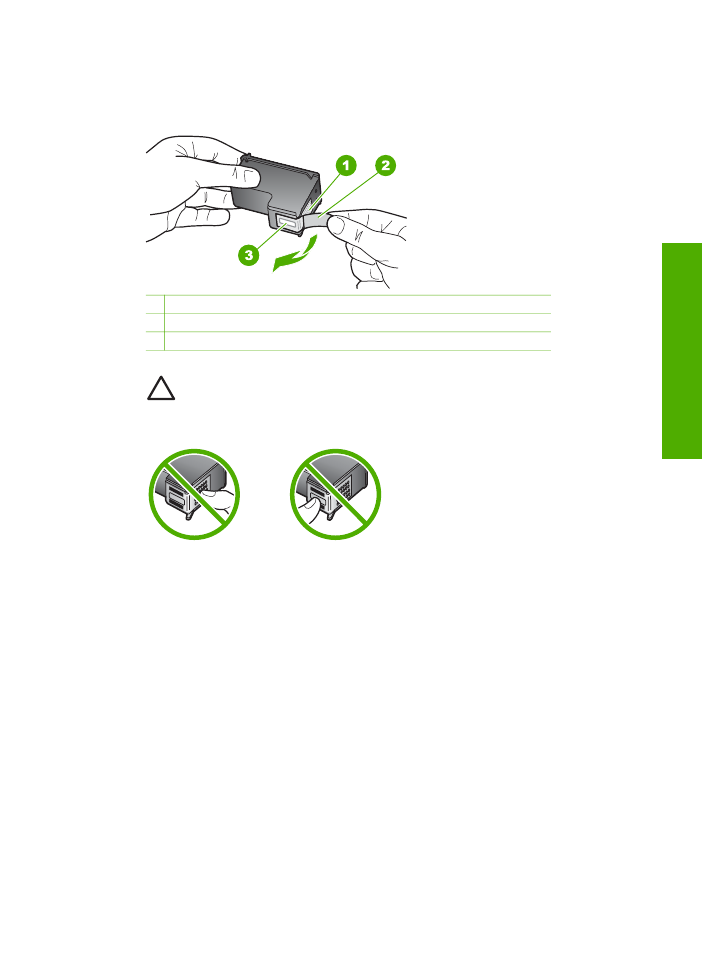
www.hp.com/hpinfo/globalcitizenship/environment/recycle/inkjet.html
6.
Scoateţi noul cartuş de tipărire din ambalaj, având grijă să atingeţi numai plasticul
negru şi îndepărtaţi uşor banda de plastic prinzând-o de capătul roz.
1 Contacte de cupru
2 Bandă de plastic cu capăt roz (trebuie îndepărtată înainte de instalare)
3 Injectoare de cerneală aflate sub bandă
Atenţie
Nu atingeţi contactele de cupru sau injectoarele de cerneală.
Atingerea acestora poate conduce la înfundarea injectoarelor sau la
deteriorarea contactelor electrice.
7.
Glisaţi noul cartuş de tipărire spre înainte, în slotul gol. Apoi împingeţi uşor partea
superioară a cartuşului de tipărire spre înainte până se fixează în locaş.
Dacă instalaţi cartuşul de tipărire tricolor, glisaţi-l în slotul din partea stângă.
Dacă instalaţi un cartuş de tipărire negru sau foto, glisaţi-l în slotul din partea
dreaptă.
Ghidul utilizatorului
75
Între
ţinerea
echipamentului
HP All-in-One
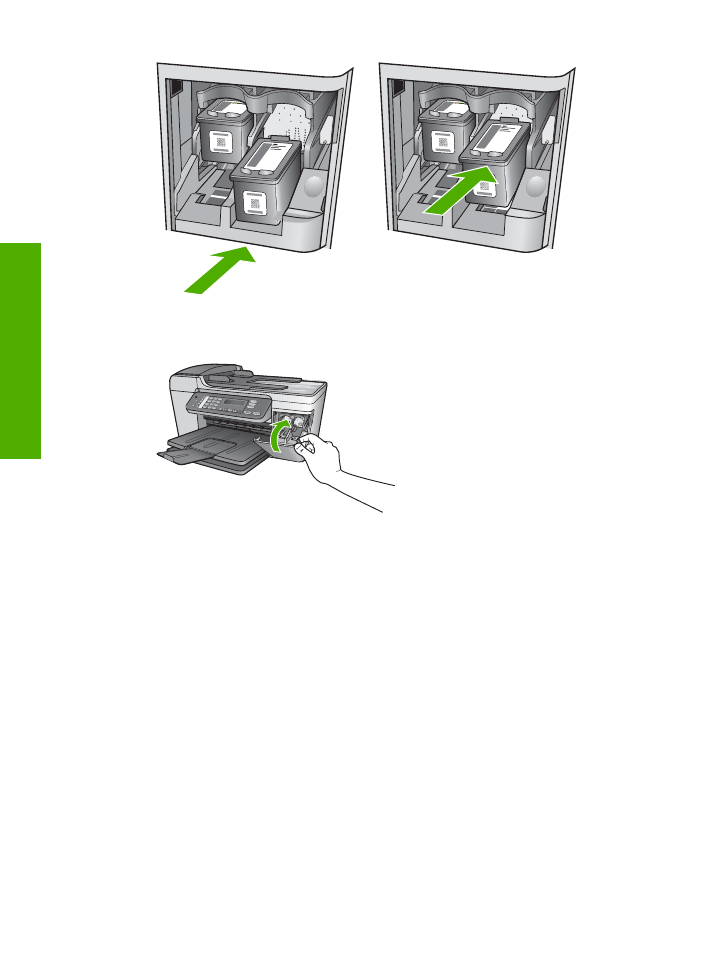
8.
Închideţi uşiţa de acces la carul de imprimare.